电脑桌面的图标变成白色 电脑桌面软件图标变白如何修复
更新时间:2024-01-19 15:46:38作者:xiaoliu
电脑桌面上的图标突然变成了白色,这可能让许多人感到困惑和不知所措,电脑桌面上的软件图标起到了快速启动和识别应用程序的作用,而它们变成白色后,不仅影响了使用体验,还可能让我们无法准确找到所需的软件。当电脑桌面上的软件图标变白时,我们应该如何修复呢?下面将介绍一些常见的解决方法,帮助大家快速恢复正常的图标显示。
操作方法:
1.●在桌面空白处点击鼠标右键;
●在弹出的菜单中,依次点击【新建】>>【文本文档】。
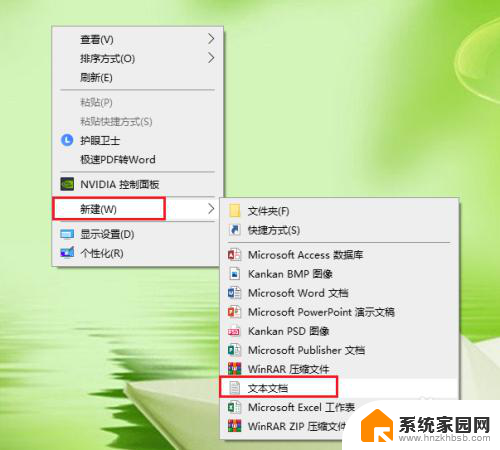
2.打开新建的文本文档。
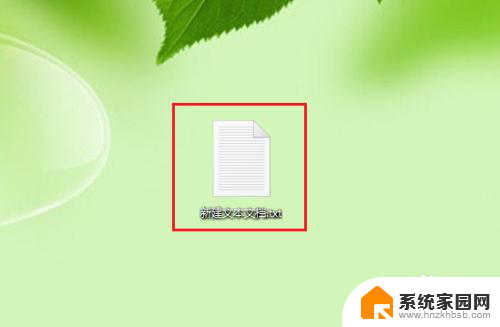
3.将以下代码按顺序复制到新建的文本文档。
@echo off
taskkill /f /im explorer.exe
CD /d %userprofile%\AppData\Local
DEL IconCache.db /a
start explorer.exe
echo 执行完成
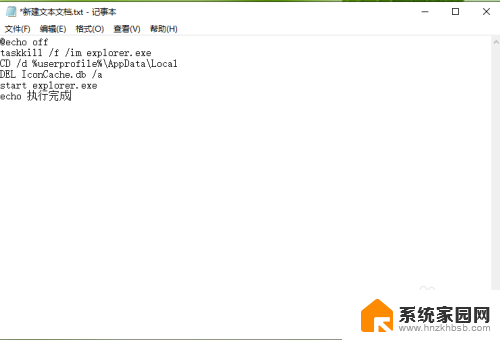
4.保存新建的文本文档:依次点击【文件】>>【另存为】。
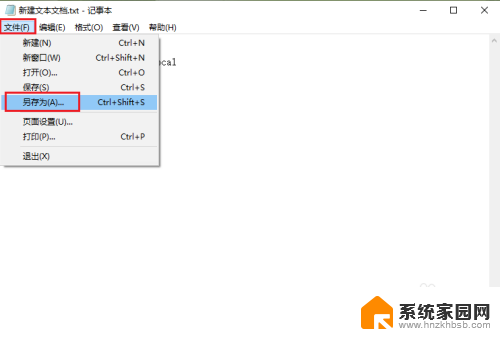
5.●将文件的后缀名改为 .bat,例如文件名”图标恢复.bat“;
●点击【保存】。
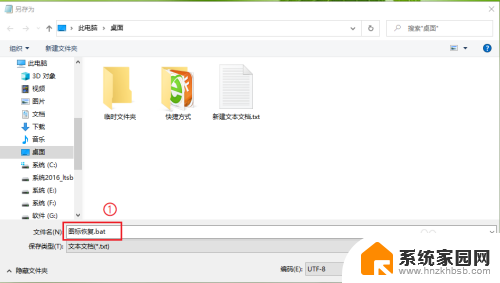
6.双击运行”图标恢复.bat“,桌面软件的图标就可以恢复正常了。
注意:如果一次没成功,请再运行一次。
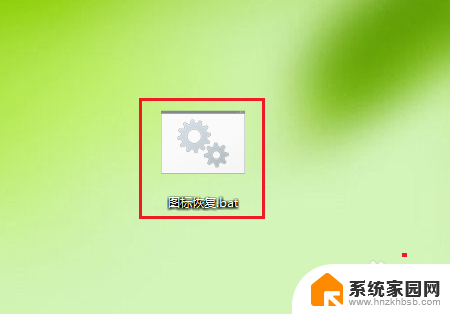
7.结果展示。
注意:修复之后请立即重启电脑。

以上就是电脑桌面的图标变成白色的全部内容,如果遇到这种情况,你可以根据以上操作进行解决,非常简单快速,一步到位。
电脑桌面的图标变成白色 电脑桌面软件图标变白如何修复相关教程
- 电脑上软件的图标变成了白色了怎么办 电脑桌面软件图标变白如何修复
- 电脑桌面图标左下角有个白色文件 电脑桌面图标变成白色方块图标怎么恢复
- 为什么电脑软件图标变成白色 电脑桌面软件图标变白怎么恢复正常
- 为什么电脑上的图标变成了白的 电脑桌面图标变成白色方块图标解决方法
- 桌面上的word图标怎么还原 怎样恢复Word文档图标变成空白
- 文件全部变成白色 Windows桌面图标变成白色文档的原因及解决方法
- 图标上有个白框 如何消除电脑桌面图标白框
- 如何调整桌面图标位置 怎样在电脑桌面上改变图标的位置
- 电脑桌面图标变形了怎么恢复 电脑桌面图标改变后如何恢复
- 怎么把电脑桌面的图标变小 电脑桌面图标怎么变得小
- win家庭版怎么恢复系统 怎样恢复笔记本电脑系统
- mac怎样转换windows 苹果电脑怎么切换到windows系统
- 苹果电脑如何抹掉windows系统 Mac怎么彻底卸载Windows系统
- windows sonic有什么用 Windows Sonic音效是什么
- 怎样不让windows自动更新软件 笔记本电脑自动更新关闭教程
- windows如何关闭软件开机启动 电脑开机启动软件关闭方法
电脑教程推荐
- 1 windows系统清理c盘 Windows 清理C盘的技巧
- 2 小米突然不能快充怎么办 小米手机快充失效原因
- 3 login用户名和密码 电脑忘记用户名和密码怎么办
- 4 手机屏幕怎么设置一直亮 手机屏幕常亮设置方法
- 5 远程计算机不接受连接怎么设置 如何处理远程计算机不允许连接
- 6 windows十的截图怎么 笔记本电脑如何截屏图片
- 7 关机命令shutdown -s -t Windows关机命令 shutdown /p
- 8 日记本密码锁忘记密码怎么开 密码日记本忘记密码解决办法
- 9 手机如何更改照片的像素和大小 手机图片像素大小调整教程
- 10 移动云盘个人空间怎么清理 中国移动云盘如何清理缓存